
mac制作windows系统盘,Mac电脑制作Windows系统盘的详细教程
时间:2024-11-04 来源:网络 人气:
Mac电脑制作Windows系统盘的详细教程
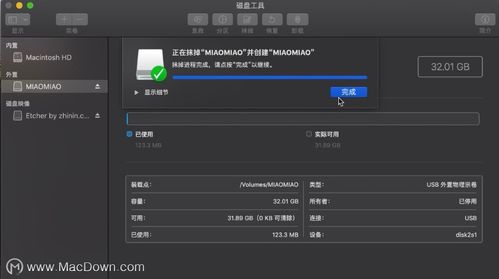
一、准备工作
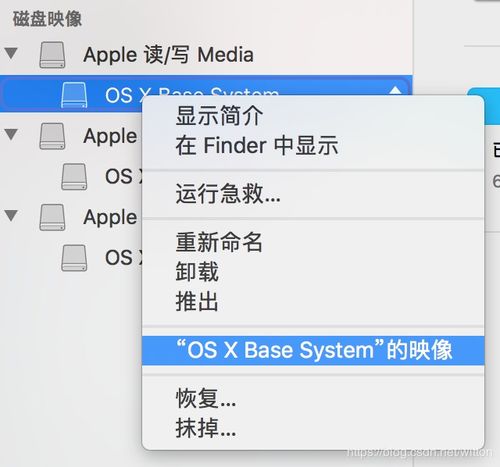
在开始制作Windows系统盘之前,您需要准备以下物品:
一个容量大于8GB的U盘
Windows系统ISO镜像文件
Mac电脑一台
二、制作Windows系统盘
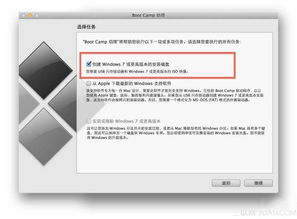
以下是制作Windows系统盘的详细步骤:
1. 下载Windows系统ISO镜像文件
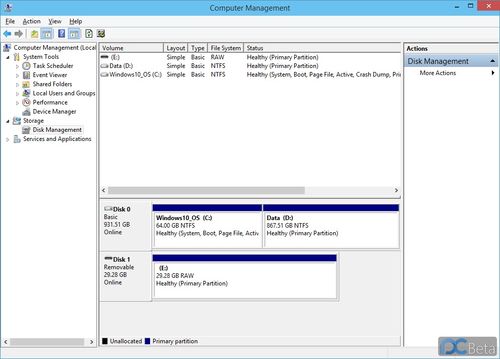
您可以从微软官方网站或其他可靠渠道下载Windows系统ISO镜像文件。请确保下载的是您需要安装的Windows版本,如Windows 10或Windows 11。
2. 格式化U盘

将U盘插入Mac电脑,打开“磁盘工具”应用。选中U盘,点击“抹掉”按钮,选择“格式”为“MS-DOS (FAT)”或“ExFAT”,然后点击“抹掉”按钮。
3. 将ISO镜像文件转换为U盘启动盘

打开终端应用,输入以下命令,将ISO镜像文件转换为U盘启动盘:
sudo dd if=/path/to/Windows.iso of=/dev/rdisk1 bs=1m
请将/path/to/Windows.iso替换为您ISO镜像文件的路径,/dev/rdisk1替换为您U盘的设备名称。在执行此命令前,请确保您已正确选择了U盘的设备名称。
4. 重启Mac电脑并从U盘启动

将U盘插入Mac电脑,重启电脑。在启动过程中,按住Option键(或Cmd+Option键),选择从U盘启动。按照屏幕提示进行操作,即可开始安装Windows系统。
三、注意事项
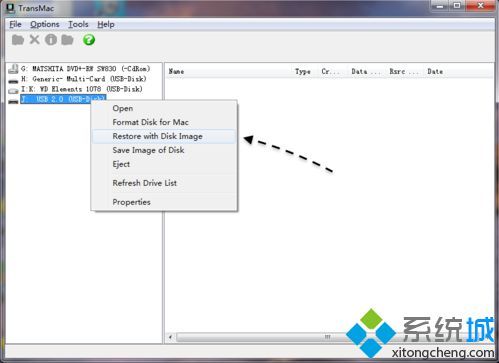
在制作Windows系统盘的过程中,请注意以下事项:
确保U盘容量大于8GB,以便存储Windows系统文件。
在执行命令时,请确保输入正确的设备名称。
在安装Windows系统时,请确保选择正确的分区和安装选项。
通过以上步骤,您可以在Mac电脑上成功制作Windows系统盘。在安装Windows系统后,您可以根据需要选择在Mac电脑上运行Windows应用程序或游戏。祝您使用愉快!
相关推荐
教程资讯
教程资讯排行













